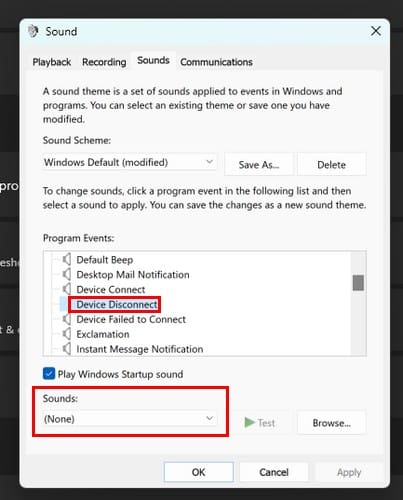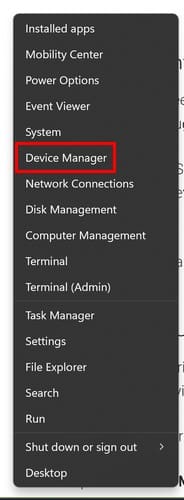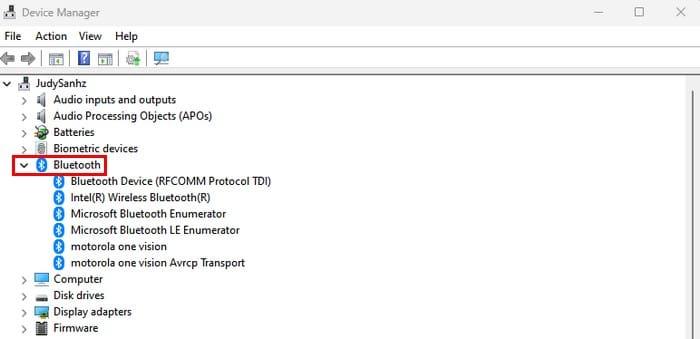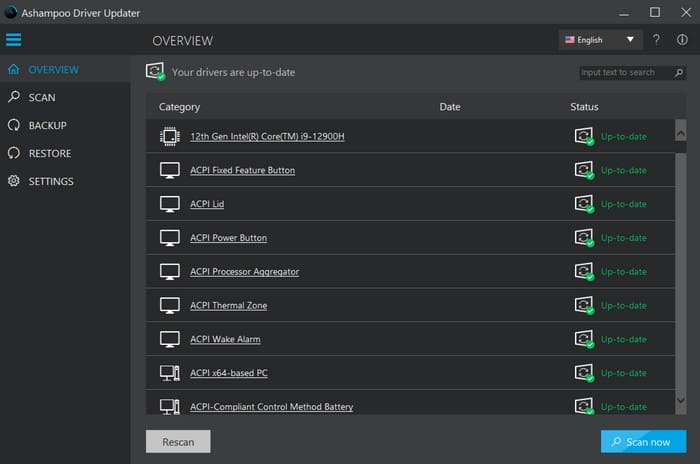Prej ali slej vam bo računalnik z Windows 11 povzročil težave. Morda bodo to manjše težave, kot je zvok, ki ga običajno slišite, ko odklopite napravo. A čudno je, da niste odklopili ničesar. Nadaljujte z branjem, da vidite, kaj lahko storite za odpravljanje zvokov odklopa naprav in odpravo tega zvoka, da vas ne moti.
Vsebina
Kako odpraviti naključne zvoke odklopa naprav v Windows 11
Enostavna rešitev, s katero lahko začnete, je, da eno za drugo odstranite vse USB naprave, ki jih imate na svojem računalniku z Windows 11. Veste, od kje izhaja težava, če se naključni zvok ustavi, ko odstranite eno napravo iz določenega priključka. Če se ukvarjate z okvarjenim priključkom, lahko pošilja vse vrste čudnih signalov.
Zvokov odklopa se lahko tudi znebite tako, da izklopite funkcijo odklopa naprav v nastavitvah zvoka. Da pridete do te možnosti, pojdite na:
- Nastavitve
- Sistem
- Zvok
- Več nastavitev zvoka
Lahko tudi kliknete desno miškino tipko na ikono zvočnika v spodnjem desnem kotu in kliknete na Nastavitve zvoka. Kar koli vam je lažje.
Druga pot, ki jo lahko izberete, je, da greste na:
- Nastavitve
- Personalizacija
- Teme
- Zvoki privzeto Windows
Ko se prikaže majhno okno, boste videli različne zavihke. Kliknite na Zvoki, in pod Programskimi dogodki poiščite možnost Odklop naprave. Kliknite na to možnost, da vidite spustni meni pod Zvoki. Kliknite nanjo in iz razpoložljivih možnosti izberite Nobeno. Ne pozabite klikniti na Uporabi, nato pa še OK.
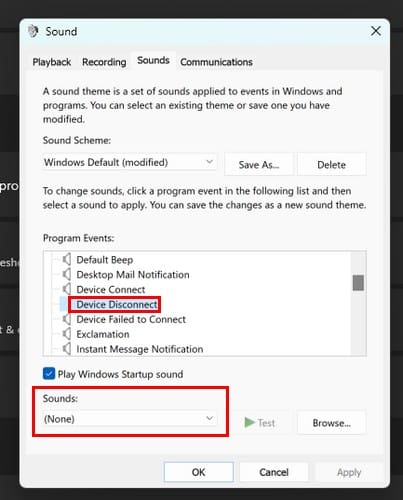
Če želite enkrat za vselej odstraniti vse sistemske zvoke, izberite možnost Nobeni zvoki pod možnostjo Načrt zvokov.
Odpravljanje zvokov odklopa naprav v Windows 11: Posodobitev gonilnikov
Ko vaši gonilniki niso posodobljeni, lahko povzročijo številne težave. Če želite preprečiti odvisnost od programske opreme tretjih oseb za posodobitev gonilnikov (pa vendar vam prihrani veliko časa), lahko odprete upravitelja naprav tako, da z desno miškino tipko kliknete na Start Menu Windows in izberete Upravitelj naprav.
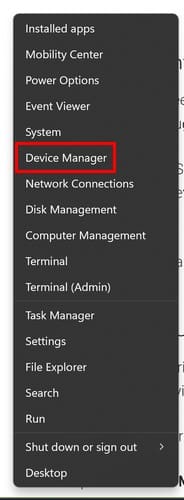
Odprite razdelke, ki jih vaš računalnik uporablja, da posodobite gonilnike, tako da kliknete puščico, usmerjeno desno. Na primer, če imate USB miško, za katero sumite, da je lahko krivec, razširite razdelek Bluetooth. Ko odpirate to okno, ali vidite napravo, ki se pojavi in izgine? Če jo vidite, kliknite desno miškino tipko nanjo in izberite možnost posodobitve.
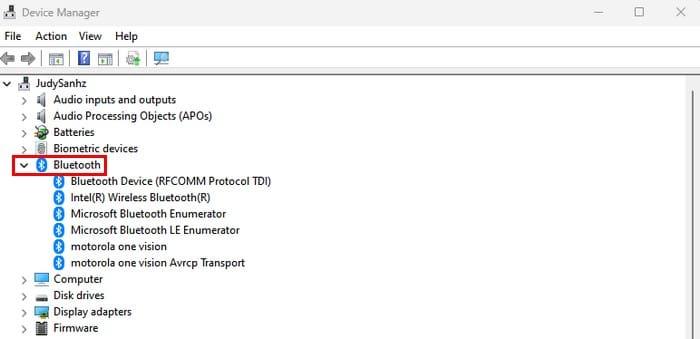
Pri posodabljanju lahko izbirate med dvema možnostma, lahko izberete Samodejno iskanje za posodobljeno programsko opremo gonilnikov ali pa lahko izberete Pojdi na moj računalnik za programsko opremo gonilnikov. Morda boste potrebovali pomoč pri posodobitvi gonilnika, če nenehno utripa. To lahko obidete tako, da kliknete na zavihek Pogled na vrhu, nato pa izberete Pokaži skrite naprave. Ko ste posodobili gonilnike, bo potrebno ponovno zagnati računalnik.
Ali še vedno slišite zvok po posodobitvi? Lahko sledite istim korakom, vendar izberite možnost odstranitev drugič. Odstranitev ne bo preprečila uporabe naprave, saj se bo vse ponovno namestilo, ko jo boste uporabili.
Uporabite Ashampoo Driver Updater za posodobitev gonilnikov
Če preverjate, katere gonilnike je treba posodobiti, lahko uporabite tudi programsko opremo, kot je Ashampoo Driver Updater. Održi vse vaše gonilnike posodobljene in vam pokaže seznam tistih, ki so posodobljeni. Lahko tudi zaženete skeniranje, če želite, da preveri še enkrat. Stane vas le 30 USD za tri naprave za leto dni.
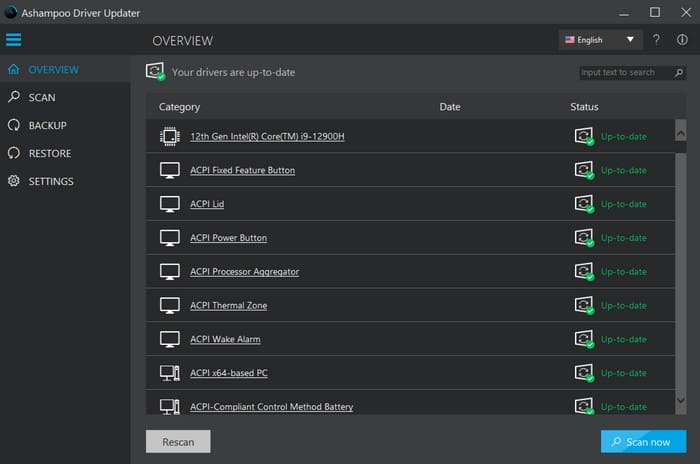
Uporabite drugačen USB priključek
Vzrok težave je lahko tudi okvarjen USB priključek. Lahko jih vse odstranite in uporabljate le enega, da vidite, kateri je. Če zvoka ne slišite, poskusite z drugim priključkom itd. Morda bo potrebno tudi dobro očistiti ali odvzeti v servis.
Dodatno branje
Poleg tega, da se znebite naključnih zvokov odklopa, v primeru, da želite izklopiti zvoke obvestil v Windows 10 in 11, spremljajte naslednje korake. Tukaj so tudi nekateri nasveti o tem, kaj lahko storite, če Skype utiša vse druge zvoke na vašem računalniku. Če pa iščete določeno temo, ne pozabite uporabiti iskalne vrstice na vrhu.
Zaključek
Veste, ko priključite ali odklopite nekaj in ne potrebujete, da vaš računalnik vsakič odda zvok, da vas obvesti. Z upoštevanjem korakov v tem priročniku se lahko tega znebite in dosežete mir, ki ste ga iskali. Kako dolgo se že ubadate s to težavo? Sporočite mi v komentarjih spodaj in ne pozabite deliti članka z drugimi na družbenih omrežjih.